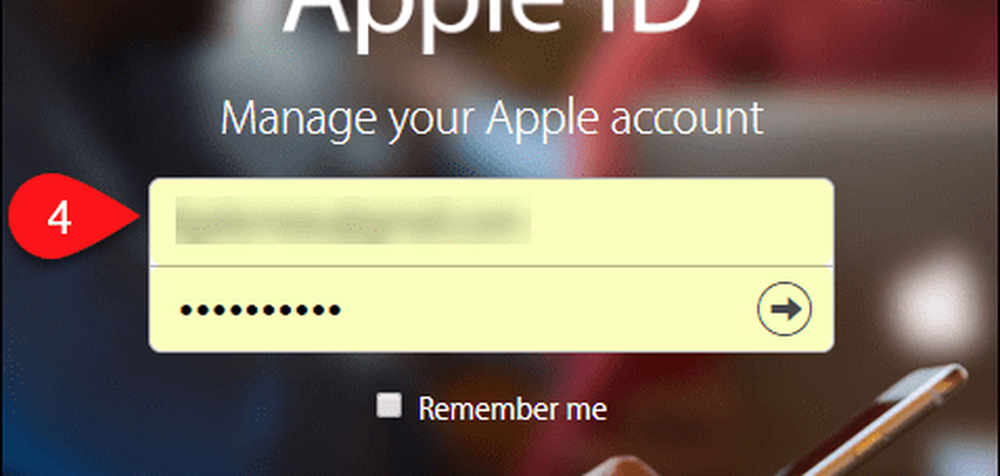Så här återställer du din Roku för att återställa fabriksinställningar

Återställ Roku till fabriksinställningar
Från din Roku, gå till Inställningar> System> Avancerade systeminställningar> Fabriksåterställning och skriv in den fyrsiffriga koden som visas på skärmen.
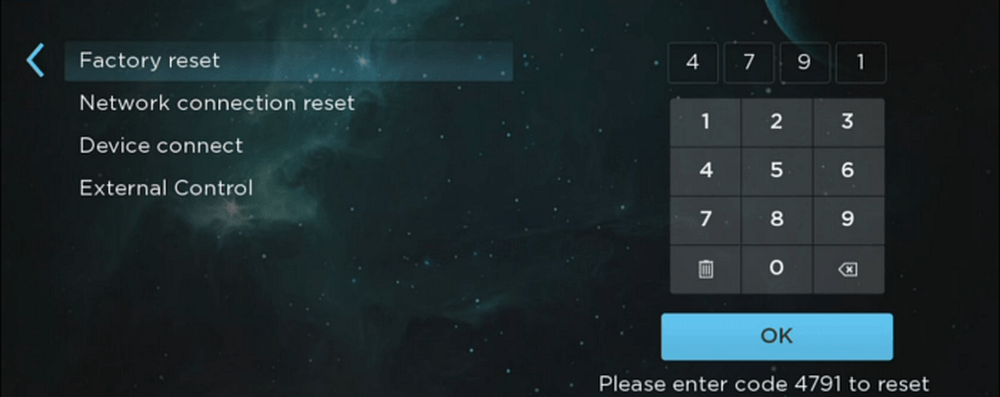
Därefter ser du ett verifieringsmeddelande som innehåller några detaljer, så du kan bekräfta att du vill torka Roku och börja om.
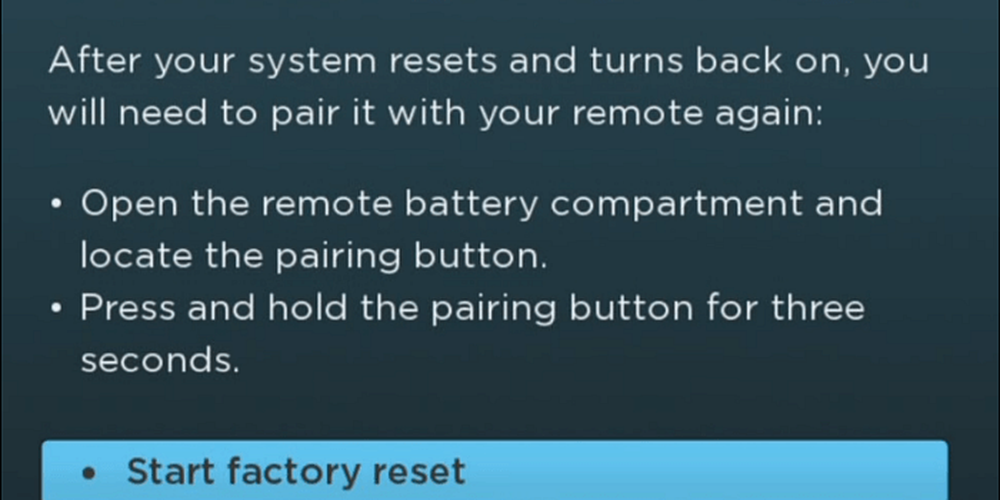
Roku startar återställningsprocessen och tar en minut medan den startar om. Om du säljer eller presenterar din Roku-låda eller pinne, är du klar. Koppla loss det och sänd det av. Men självklart, om du gör det för att återställa enheten, fortsätt och koppla fjärrkontrollen och börja ställa in den för att se om enheten fungerar bättre..
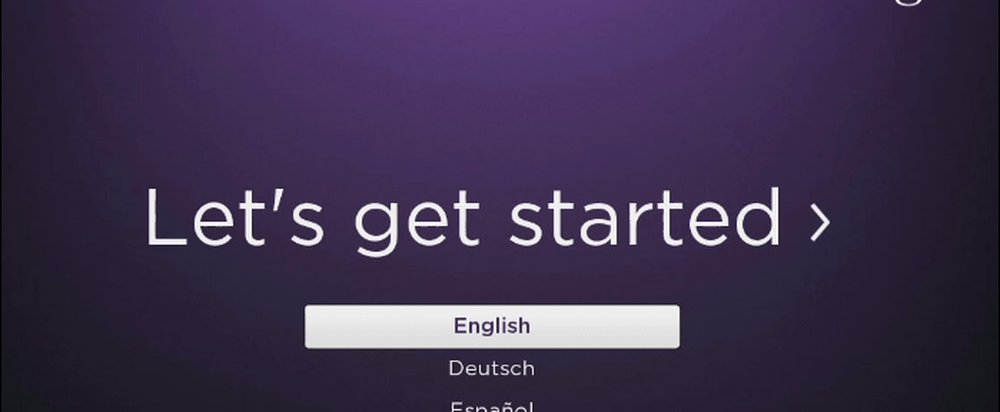
När fjärrkontrollen är parad måste du, eller personen som får Roku, gå igenom installationsinstruktionerna på skärmen. Du måste välja ditt språk, ansluta det till din router, hämta alla tillgängliga uppdateringar, välj visningstyp, länka den till ditt konto på roku.com/link och lägg till vissa kanaler du vill installera.
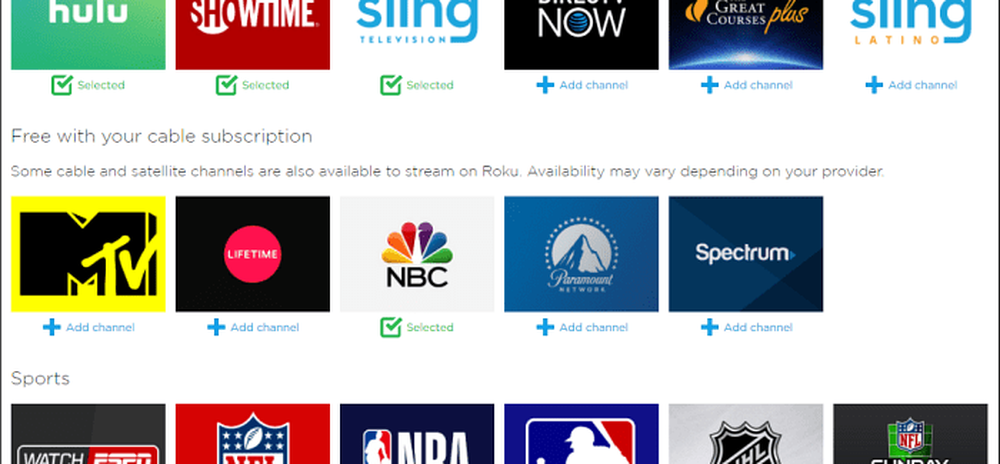
Det är också värt att nämna att du kan göra vad som kallas "Hard Reset" också. Hitta den fysiska återställningsknappen på enheten. Varje enhet har en (inklusive pinnar), men dess plats varierar. På nyare modeller, dvs 2016 eller senare, finns en faktisk återställningsknapp. Men för äldre modeller, som Roku 3, i mitt exempel måste du sätta in en papperslip för att nå återställningsknappen.

Håll knappen intryckt i flera sekunder, förbi blankskärmen. Håll ner den tills du ser Roku-logotypen på skärmen och släpp den.
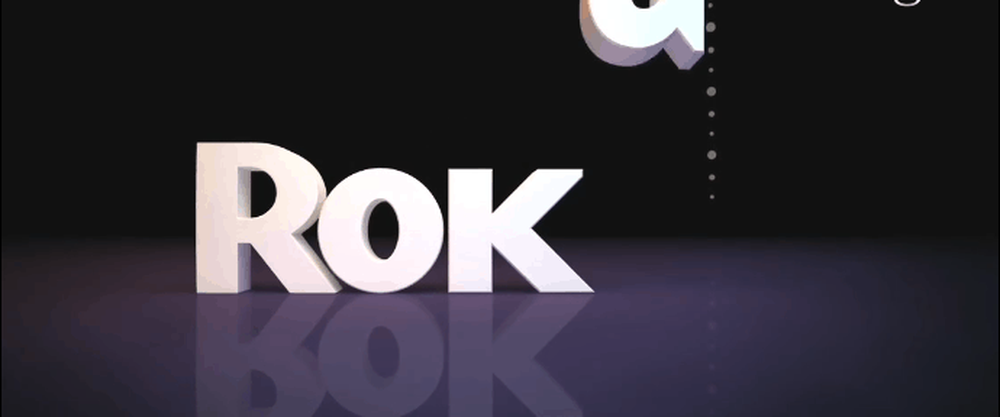
Om du säljer eller ger Roku till någon annan, kan du koppla bort enheten från ditt konto genom att gå till My Roku-sidan. Bläddra ner och under "Mina länkade enheter" klickar du på Unlink bredvid enheten du inte längre använder.
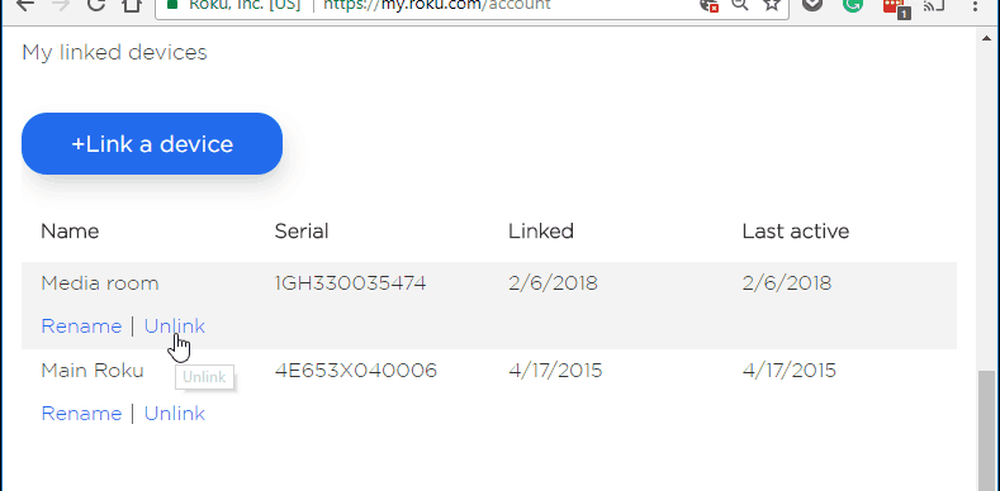
Det är allt som finns där. Om du är en fan av Roku-enheter, se till att du kolla in vårt fullständiga arkiv av Roku-artiklar för mer tips, knep och nyheter.